Mnogi se korisnici pitaju kako ući u postavke Wi-Fi rutera. Ovo je zaista vrlo popularna tema o kojoj sam napisao više od jednog članka. Mnogi, da biste unijeli postavke usmjerivača, jednostavno upišite adresu u preglednik 192.168.1.1 ili 192.168.0.1 i idite ne na upravljačku ploču usmjerivača, već na stranicu. Tamo gdje vide mnogo web lokacija, a već se pokušavaju prijaviti na svoj usmjerivač prema uputama.
Odlučio sam pripremiti detaljan članak u kojem ću vam reći kako sve povezati, kako saznati adresu za unos postavki rutera, koje su te adrese 192.168.0.1 i 192.168.1.1, gdje ih unijeti i kako uopće prijeći na stranicu postavki rutera.
Ako ste upravo kupili usmjerivač (ili modem) i želite ga postaviti, nešto se pokvarilo, Internet je prestao raditi, postavke su nestale, želite promijeniti neke parametre (ime Wi-Fi mreže, lozinka itd.) , tada trebate otvoriti postavke i tamo možete sve. To ćemo razmotriti u ovom članku. Već sam pripremio detaljne članke za različite proizvođače rutera: Tp-Link, D-Link, Asus, Tenda, ZyXEL, Linksys, pa čak je i općeniti članak o prijavi u web sučelje usmjerivača. U ovom članku želim detaljnije razgovarati o adresama preko kojih možete pristupiti stranici s postavkama usmjerivača ili modema.
192.168.1.1 i 192.168.0.1 - koje su to adrese i kako ih koristiti
Ruter (ili modem) je uređaj koji ima svoj mali operativni sustav (softver). Jasno je da ti uređaji imaju mnogo postavki. Ako ne postavite nježne parametre, Internet neće raditi, neće biti lozinke za Wi-Fi itd. Stoga, svaki usmjerivač ima postavke. Ove se postavke otvaraju putem preglednika na određenoj adresi. Možemo reći da je ovo takva stranica ili web mjesto s postavkama vašeg mrežnog uređaja.
U pravilu, na svim usmjerivačima, postavkama se može pristupiti putem IP adrese 192.168.1.1 ili 192.168.0.1 . Također, mnogi proizvođači koriste adrese poput my.keenetic.net za pristup web sučelju. Ali čak iu tim slučajevima možete koristiti adrese s brojeva o kojima sam gore pisao.
Vrlo često proizvođači mrežnih uređaja u kompletu na disku pružaju posebne programe s kojima možete konfigurirati i promijeniti postavke usmjerivača. Na primjer, Linksys se fokusira na ovu metodu konfiguracije. Čini mi se da je bolje sve učiniti putem preglednika, kako se ne bi zbunili. To je razumljivije.
U svakom slučaju možete otvoriti postavke svog uređaja jednostavnim upisivanjem adrese 192.168.0.1 ili 192.168.1.1 u bilo koji preglednik. Sa spojenim usmjerivačem. Sada ćemo to detaljnije razmotriti.
Kako pronaći IP adresu usmjerivača?
Sve je vrlo jednostavno. Na gotovo svim uređajima adresa za pristup upravljačkoj ploči te standardno korisničko ime i zaporka nalaze se na dnu samog uređaja. Evo, na primjer, na Tp-Link uređajima. IP adresa koju treba upisati u preglednik je http://192.168.1.1 (postoji nekoliko modela s adresom http://192.168.0.1). Korisničko ime i zaporka su administrator i administrator.
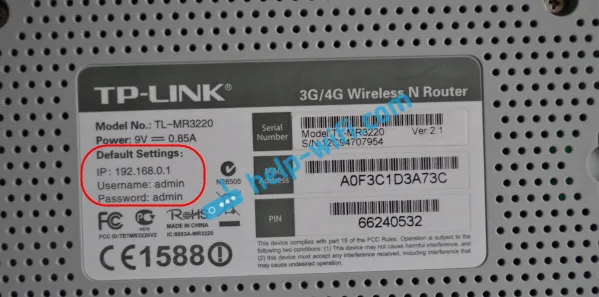
Evo primjera na D-Link:

Ali na ZyXEL usmjerivaču adresa je http://my.keenetic.net. No postavke se otvaraju bez problema u 192.168.1.1.

Te su informacije dostupne na svim uređajima. Ili u uputama.
Otvorite stranicu s postavkama rutera putem preglednika
1 Prvo moramo povezati računalo (s kojeg želite konfigurirati) na vaš usmjerivač. Može se spojiti bilo mrežnim kabelom (koji bi trebao biti priložen u kompletu) ili putem Wi-Fi-ja. Spajanje putem LAN kabela je vrlo jednostavno. Jedan kraj mrežnoj kartici računala ili prijenosnog računala, a drugi kraj LAN priključka na usmjerivaču.

Ako se želite povezati putem Wi-Fi-ja, jednostavno se povežite s mrežom. Ako je usmjerivač nov, mreža će imati standardni naziv, a najvjerojatnije će biti bez lozinke. Ako je usmjerivač novi, a mreža je zatvorena, na dnu uređaja mora biti naveden standardni PIN. Također možete pogledati ovaj članak.
Kad je veza uspostavljena, status veze može biti "Ograničen" ili "Nema pristupa Internetu" - to je normalno, usmjerivač još nije konfiguriran i nema internetsku vezu. Možete ući u postavke.
2 Otvorite bilo koji preglednik (Opera, Chrome, Internet Explorer, Microsoft Edge) i u retku u kojem trebate navesti adresu web mjesta, upišite ili kopirajte IP adresu usmjerivača. Ovo je http://192.168.0.1 ili http://192.168.1.1 (možete upisati bez http: //). I idemo na ovu adresu pritiskom na tipku Enter.
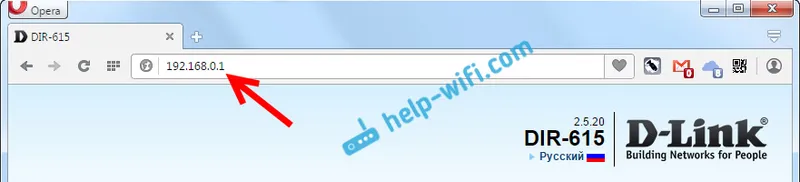
Ili, za drugi primjer, idemo na adresu 192.168.1.1 (na primjer, Asus):
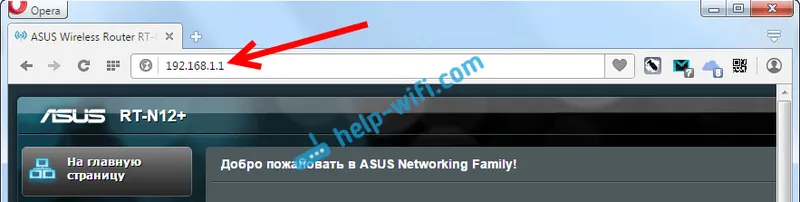
3 Trebao bi se pojaviti zahtjev za prijavu i lozinku za pristup postavkama. Tipično su to administrator i administrator. Ili polje za lozinku mora biti prazno. Ti podaci su naznačeni na samom usmjerivaču, gdje je IP adresa. Ako ste već promijenili ovo korisničko ime i lozinku, onda morate navesti svoje. Ako ste ih zaboravili, najvjerojatnije ćete morati resetirati tvornicu.
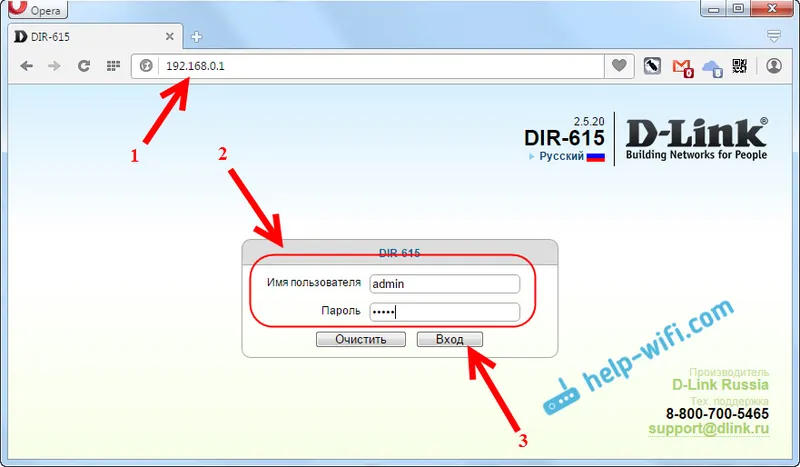
Sam prozor autorizacije može se malo razlikovati. Sve ovisi o proizvođaču usmjerivača i pregledniku. Ako ispravno navedete sve, otvorit će se stranica s postavkama. Koje također izgledaju drugačije na različitim uređajima.
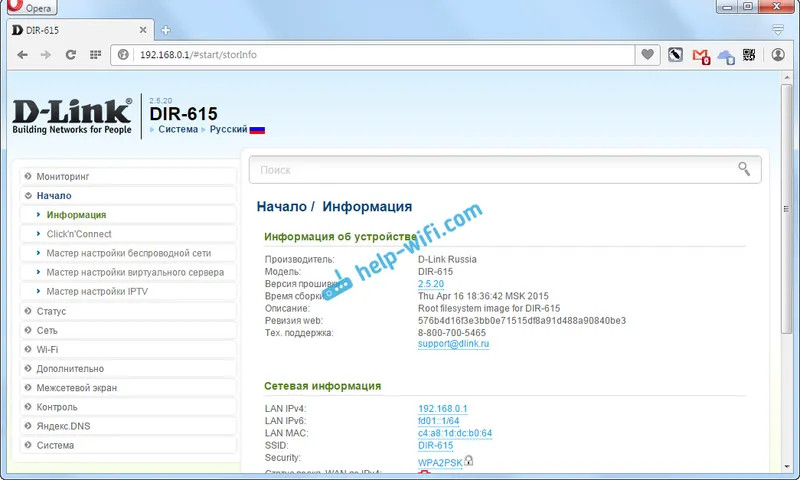
Sada možete sve prilagoditi, promijeniti neke parametre, itd. Ako ništa, pogledajte upute na našoj web stranici. Ili, pitajte u komentarima.
Ako ne možete unijeti postavke usmjerivača ili modema (stranica s postavkama ne otvori se, lozinka se ne uklapa itd.), Pogledajte članak Što učiniti ako ne unesete postavke usmjerivača na 192.168.0.1 ili 192.168.1.1?
U njemu sam prikupio najpopularnije, moguće probleme i rješenja.
Nadam se da će vam ovaj članak pomoći da otvorite stranicu s postavkama rutera bez ikakvih problema. Sve možete sami, ništa nije teško. Ako nešto ne uspije - postavite pitanja u komentarima.
